Kai "Apple" išleido "OS X Lion", ji pakeitė licencijos sutartį, leidžiančią klientams virtualioje aplinkoje paleisti kliento ir serverio "Lion" versijas. Vienintelis įspėjimas buvo tai, kad virtualizacijos programa turėjo veikti "Mac".
Tai buvo gera žinia kai kuriems, daugiausia programuotojams ir IT pramonei, kuriems reikia paleisti serverio aplinką. Apie likusius mus, atrodo, nebuvo toks didelis dalykas, bent jau iki tol, kol "VMware", vienas iš pirmaujančių virtualizacijos programinės įrangos kūrėjų, išleido naują "Fusion" versiją. "Fusion 4.1" gali paleisti "Leopard" ir "Snow Leopard" klientus virtualioje "Mac" aplinkoje.
Kodėl tai svarbu? Vienas iš didžiausių mėsinių paukščių, kuriuos daugelis "Mac" naudotojų turi apie "Lion", yra jo negalėjimas paleisti senesnes programas, kurios buvo parašytos "PowerPC" procesoriams. Šis nepakankamas "Intel" programų palaikymas sukėlė nemažai Mac naudotojų atsisakant atnaujinti "Liūtas".
Dabar, kai "VMware Fusion 4.1" ar naujesnę versiją galima virtualizuoti "Leopard" arba "Snow Leopard", nėra jokios priežasties neversti "OS X Lion". "Fusion" virtualioje aplinkoje vis tiek galite paleisti mėgstamiausias senesnes programas.
"VMware Fusion" atnaujinimas
Netrukus po "VMware Fusion" išleido 4.1 versiją, jie atkreipė dėmesį, kad "Apple" licencijos pakeitimai neturėjo įtakos "OS X Leopard" arba "Snow Leopard" programai ir leido tik "OS X Lion" klientų programinės įrangos virtualizavimą. VMware pakeitė vėlesnes "Fusion" programos versijas, kurios neleidžia bet kokiai "OS X" kliento versijai, anksčiau nei "OS X Lion", virtualizuoti.
Jei turite "Fusion" originalią 4.1 versiją, šios instrukcijos vis tiek veiks. Priešingu atveju, jei reikia paleisti "Leopard" arba "Snow Leopard" virtualioje aplinkoje, tai galite padaryti naudodami operacinės sistemos serverio versiją, kuri leidžiama paleisti virtualioje aplinkoje.
Fusion 4.1 "Snow Leopard" diegimas kaip virtuali aplinka
Šiame žingsnis po žingsnio vadovu aš parodysiu, kaip įdiegti naują "Snow Leopard" kopiją "VMware Fusion 4.1" ar vėlesnėje virtualioje mašinoje. Vietoj to, jei norite įdiegti "Leopard", žingsniai yra labai panašūs, o šis vadovas turėtų padėti tęsti procesą.
Paskutinė pastaba prieš pradedant. Yra nuotolinė galimybė, kad "VMware" artimiausiu metu galėtų pašalinti šį pajėgumą, jei Apple pakankamai garsiai. Jei jus domina "Leopard" arba "Snow Leopard" virtualizavimas, rekomenduoju pirkti "VMware Fusion 4.1" kuo greičiau.
Ko jums reikia
- Įdiegta "VMware Fusion 4.1" ar naujesnės versijos kopija.
- "Snow Leopard" įdiegti DVD.
- Bent 15 GB laisvos vietos "Snow Leopard" įrenginiui.
- Apie valandą savo laiko.
"Snow Leopard" įdiekite "VMware Fusion" virtualioje mašinoje

"VMware Fusion" leidžia lengvai kurti naują virtualųjį kompiuterį, tačiau kai kurie dalykai nėra gana paprasti, ypač norint įtraukti "Leopard" arba "Snow Leopard" klientų operacines sistemas.
Virtualizacijos lyginamieji standartai
"Snow Leopard" virtualios mašinos sukūrimas
- Atviras tavo DVD diską ir Įdėti as Snow Leopard diegimas DVD.
- Palaukite, kol "Snow Leopard" DVD bus įdiegtas į darbalaukį.
- Paleiskite "VMware Fusion" iš katalogo / Applications arba iš Prieplauka.
- Sukurkite naują virtualią mašiną spustelėję as Sukurti naują mygtuką viduje konors Virtuali mašinų bibliotekos langas, arba pasirinkdami Failas, naujas.
- Bus atidarytas "New Virtual Machine Assistant" vadovas. Spustelėkite as Tęsti mygtukas.
- Pasirinkite Vartotojo operacinės sistemos diegimo diskas arba vaizdas kaip diegimo laikmenos tipą.
- Spustelėkite as Tęsti mygtukas.
- Naudoti Išplečiamojo meniu "Operacinė sistema" pasirinkti Apple Mac OS X.
- Naudoti Išplečiamojo meniu versija pasirinkti Mac OS X 10.6 64-bit.
- Spustelėkite as Tęsti mygtukas.
- Bus rodomas išskleidžiamasis lapas, kuriame bus prašoma patvirtinti licenciją. Jums nebus prašoma jokių serijos numerių; jums reikės tik patvirtinti, kad operacinė sistema leidžiama paleisti virtualioje mašinoje. Spustelėkite Tęsti.
- Bus rodoma konfigūracijos santrauka, kurioje bus nurodyta, kaip bus nustatyta virtualioji mašina. Galite vėliau pakeisti numatytąjįsias sąlygas, todėl eikite į priekį ir spustelėkite Baigti.
- Jums bus pateiktas "Finder" lapelis, kurį galite naudoti norėdami nurodyti "Snow Leopard VM" saugojimo vietą. Eikite ten, kur norite jį išsaugoti, ir tada spustelėkite Sutaupyti.
"VMware Fusion" paleis virtualųjį mašiną. "OS X Snow Leopard" automatiškai paleis diegimo procesą, tarsi paleidžiate iš "Mac" įdiegto DVD.
02 iš 02"Snow Leopard" įrengimo etapai "Fusion VM"

Dabar, kai turime "Fusion VM" įrenginį, "Snow Leopard" diegimo procesas prasidės automatiškai. Jūs pereisite per standartinį "OS X Snow Leopard" diegimo procesą, pradedant nuo montavimo kalbos pasirinkimo.
- Padarykite savo pasirinkimą ir spustelėkite as dešinė rodyklė mygtukas.
- Atsiras "Mac OS X" diegimo langas. Lango viršuje esantį meniu naudokite pasirinkite Komunalinės paslaugos, Disk Utility.
- Pasirinkite as Macintosh HD eikite iš įrenginių sąrašo, esančio dešinėje disko naudingumo lango pusėje.
- Disko aplanko lango dešinėje pusėje esantis langas pasirinkite as Ištrinti skirtukas.
- Palikite išskleidžiamąjį meniu Formatą, esantį Mac OS X Extended (leidžiamas žurnalas), o Macintosh HD nustatytas pavadinimas. Spustelėkite as Ištrinti mygtukas.
- Jums bus paprašyta patvirtinti, kad norite ištrinti diską. Spustelėkite Ištrinti.
- Jūsų Macintosh HD diskas bus ištrintas. Kai šis procesas bus baigtas, naudokite meniu pasirinkite Disk Utility, uždarykite Disk Utility.
- "Install Mac OS X" langas vėl pasirodys. Spustelėkite as Tęsti mygtukas.
- Bus rodomas išskleidžiamasis lapas, kuriame prašoma sutikti su "OS X" licencijos sąlygomis. Spustelėkite as Sutinku mygtukas.
- Pasirinkite as kur norite įdiegti OS X. Bus įvestas tik vienas diskas, vadinamas "Macintosh HD". Tai virtualus kietasis diskas, sukurtas "Fusion". Pasirinkite diską, spustelėdami jį ir tada spustelėkite as Pritaikyti mygtukas.
- Galite atlikti bet kokius pakeitimus, kuriuos norite įdiegti programinės įrangos paketų sąraše, tačiau vienas pakeitimas, kurį turėtumėte padaryti, yra vieta varnelė viduje konors "Rosetta" dėžutė. "Rosetta" - tai programinės įrangos emuliavimo sistema, leidžianti senesnę "PowerPC" programinę įrangą paleisti "Intel" pagrindu veikiantiems "Mac" įrenginiams. Atlikite visus kitus pageidaujamus pakeitimus, tada - spustelėkite Gerai.
- Spustelėkite Diegti.
Iš čia įdiegimo procesas yra gana paprasta. Jei norite peržiūrėti "Snow Leopard" diegimo proceso detales, perskaitykite šį straipsnį:
Pagrindinis "Snow Leopard" naujinimo diegimas
Diegimo procesas trunka nuo 30 minučių iki valandos, priklausomai nuo jūsų naudojamo "Mac" greičio.
Kai diegimo procesas bus baigtas, turėsite dar vieną dalyką.
Įdiekite "VMware Tools"
- Išmesti as įdiegti DVD iš virtualios mašinos.
- Įdiekite "VMware Tools", kuris leis VM tvirtai dirbti su "Mac". Jie taip pat leidžia keisti ekrano dydį, kurį rekomenduoju daryti. "VMware Tools" bus prijungtas prie "VM" darbalaukio. Dukart spustelėkite as "VMware Tools" diegimo programa paleiskite diegimo procesą ir vykdykite ekrane pateikiamas instrukcijas.
- Galite pamatyti perspėjimo pranešimą, sakydamas, kad CD / DVD įrenginys jau naudojamas ir VMware Tools disko vaizdą neįmanoma įdiegti. Tai gali nutikti, nes "Snow Leopard" diegimo procese mes naudojome optinį diską, o kartais "Mac" neleidžia valdyti disko. Jūs galite išspręsti šią problemą, įsitikindami, kad "Snow Leopard" įdiegti DVD buvo išmesta ir iš naujo paleisti "Snow Leopard" virtualios mašinos.





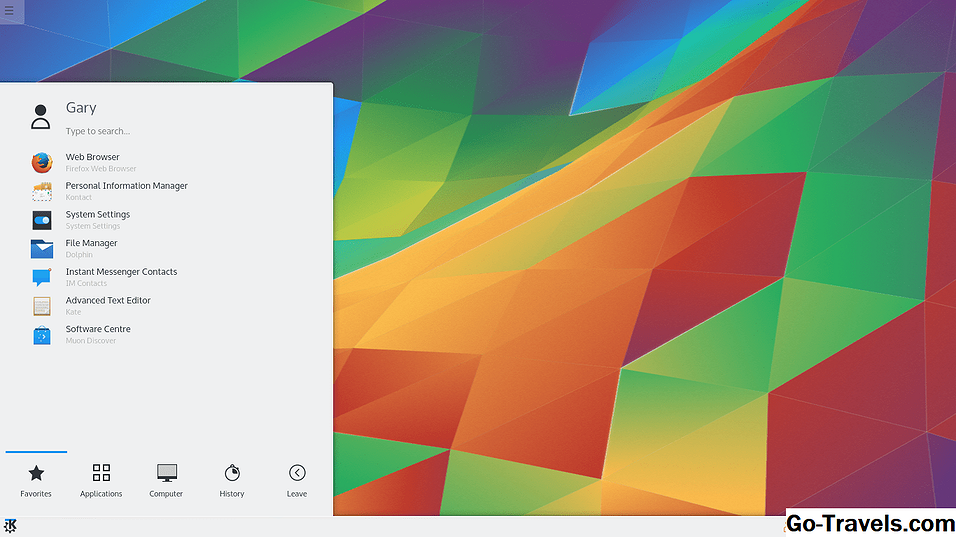







![Kaip žiūrėti sostų 8 sezono žaidimą JK [100% darbo] Kaip žiūrėti sostų 8 sezono žaidimą JK [100% darbo]](https://i.go-travels.com/img/entertainment/756/how-watch-game-thrones-season-8-uk.jpg)